OPJ/OPJUをダブルクリックしてもファイルが開けない
概要
Windows 7以降のOSでOriginのデータファイル(OPJ/OPJUファイル)をダブルクリックで開くとき、うまくいかないことがあります。
- Originは起動するが、ファイルが開かない
- 「プログラムにコマンドを送信しているときに、エラーが発生しました。」というメッセージが表示
これは、Origin固有の問題ではなく、他社製品も含めWindows 7以降のなんらかの環境下でエラーが発生しており、まだ完全に解決されていません。
Originをスタートメニューなどから単独で起動し、「ファイル」メニューから「開く」を実行してファイルを指定する場合と、Originのウィンドウ内にデータファイルをドラッグ&ドロップして開く場合はエラーが表示されません。
また、以下の操作(コマンド入力)を行っていただくことで、エラーメッセージが表示されなくなります。
対処方法
※この方法は、Origin 8.6以降のバージョンのみで有効です。それ以前のバージョンでは行わないでください。
- デスクトップ上やWindowsのスタートメニューにある、Originのアイコンを右クリックし、「管理者として実行」で起動します。
- 「表示」メニューの「コマンドウィンドウ」を選択してウィンドウを開きます。
- 下記コマンドを入力してEnterキーを押してください。
- Originを終了します。
- 再度「管理者として実行」でOriginを起動します。
doc -ddde 1
上記操作後、ダブルクリックで開く際は、メッセージが表示されなくなります。
※上記の操作により、エラーは表示されるもののデータは開けるというように、症状が半分だけ直る場合があります。その場合、何度か「doc -ddde 1」をお試しください。
※コマンドウィンドウは「×」ボタンを押して閉じても、再度Originを起動すると表示されます。表示しないようにするには、再度、「表示」メニューの「コマンドウィンドウ」を選択してください。
補足:「管理者として実行」について
管理者権限でOriginを実行するには、Windowsの[スタート]メニューなどにあるOriginのアイコンの上で右クリックし、「管理者として実行」を選択してOriginを起動してください。
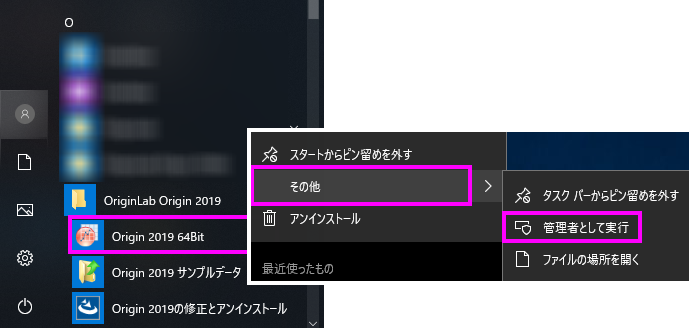
※Windows 7/8/8.1/10では、管理者権限を持つユーザーアカウントで実行するだけでは、管理者権限で実行されませんのでご注意ください。


